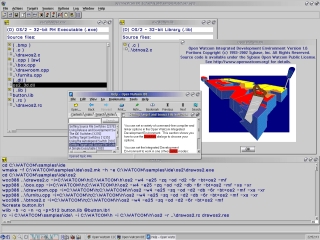បញ្ហាទូទៅមួយក្នុងចំណោមកុំព្យូទ័រយួរដៃគឺអាគុយដែលមិនអាចសាកឡើងវិញបាននៅពេលដែលការផ្គត់ផ្គង់ថាមពលត្រូវបានភ្ជាប់ពោលគឺអ៊ី។ នៅពេលដែលដំណើរការពីបណ្តាញ; ពេលខ្លះវាកើតឡើងថាកុំព្យូទ័រយួរដៃថ្មីមិនសាកថ្មទេគ្រាន់តែមកពីហាងប៉ុណ្ណោះ។ មានកាលៈទេសៈជាច្រើនដែលអាចកើតមាន: សារដែលថ្មត្រូវបានភ្ជាប់ប៉ុន្តែមិនសាកនៅតំបន់ជូនដំណឹងវីនដូ (ឬ "ការសាកមិនត្រូវបានអនុវត្ត" នៅក្នុងវីនដូ 10) មិនមានប្រតិកម្មចំពោះកុំព្យូទ័រយួរដៃដែលត្រូវបានភ្ជាប់ទៅបណ្តាញទេក្នុងករណីខ្លះមានបញ្ហា នៅពេលប្រព័ន្ធដំណើរការហើយពេលកុំព្យូទ័រយួរដៃបិទការសាកថ្មកំពុងដំណើរការ។
អត្ថបទនេះរៀបរាប់លំអិតអំពីហេតុផលដែលអាចធ្វើឱ្យថ្មរបស់កុំព្យូទ័រយួរដៃមិនសាកនិងអំពីវិធីដែលអាចធ្វើទៅបានដើម្បីជួសជុលវាដោយបញ្ជូនកុំព្យូទ័រយួរដៃទៅស្ថានភាពធម្មតាវិញ។
សម្គាល់ៈមុនពេលអ្នកចាប់ផ្តើមសកម្មភាពណាមួយជាពិសេសប្រសិនបើអ្នកទើបតែជួបបញ្ហាត្រូវប្រាកដថាការផ្គត់ផ្គង់ថាមពលកុំព្យូទ័រយួរដៃត្រូវបានភ្ជាប់ទាំងកុំព្យូទ័រយួរដៃដោយខ្លួនវាផ្ទាល់និងបណ្តាញ (ព្រី) ។ ប្រសិនបើការតភ្ជាប់ត្រូវបានធ្វើឡើងតាមរយៈឧបករណ៍ការពារអ្នកត្រូវប្រាកដថាវាមិនត្រូវបានបិទដោយប៊ូតុងទេ។ ប្រសិនបើការផ្គត់ផ្គង់ថាមពលកុំព្យូទ័រយួរដៃរបស់អ្នកមានផ្នែកជាច្រើន (ជាធម្មតាវា) ដែលអាចផ្តាច់ចេញពីគ្នាដកដោតចេញហើយបន្ទាប់មកភ្ជាប់វាម្តងទៀត។ ជាការប្រសើរណាស់គ្រាន់តែក្នុងករណីត្រូវយកចិត្តទុកដាក់ថាតើឧបករណ៍អគ្គិសនីផ្សេងទៀតដែលត្រូវបានបំពាក់ដោយមេនៅក្នុងបន្ទប់កំពុងដំណើរការដែរឬទេ។
ថ្មត្រូវបានភ្ជាប់វាមិនគិតថ្លៃ (ឬវាមិនគិតថ្លៃនៅក្នុងវីនដូ 10)
ប្រហែលជាបំរែបំរួលទូទៅបំផុតនៃបញ្ហាគឺថានៅក្នុងស្ថានភាពនៅក្នុងតំបន់ជូនដំណឹងវីនដូអ្នកឃើញសារអំពីការបញ្ចូលថ្មហើយក្នុងតង្កៀប - "បានតភ្ជាប់មិនគិតថ្លៃ" ។ នៅក្នុងវីនដូ 10 សារគឺ "សាកមិនដំណើរការ" ។ នេះជាធម្មតាបង្ហាញពីបញ្ហាផ្នែកទន់ជាមួយកុំព្យូទ័រយួរដៃប៉ុន្តែមិនតែងតែទេ។

ការឡើងកំដៅថ្ម
ខាងលើ“ មិនមែនជានិច្ច” សំដៅទៅលើការឡើងកំដៅនៃថ្ម (ឬឧបករណ៏ដែលមានកំហុសនៅលើវា) - នៅពេលដែលឡើងកំដៅខ្លាំងប្រព័ន្ធនឹងឈប់សាកព្រោះវាអាចធ្វើឱ្យខូចថ្មកុំព្យូទ័រយួរដៃ។
ប្រសិនបើកុំព្យូទ័រយួរដៃដែលទើបតែត្រូវបានបើកពីស្ថានភាពបិទឬ hibernation (ដែលឆ្នាំងសាកមិនត្រូវបានភ្ជាប់ក្នុងកំឡុងពេលនេះ) កំពុងសាកធម្មតាហើយបន្ទាប់ពីពេលខ្លះអ្នកឃើញសារថាថ្មមិនសាកថ្មមូលហេតុអាចបណ្តាលមកពីការឡើងកម្តៅ។
ថ្មមិនសាកនៅលើកុំព្យូទ័រយួរដៃថ្មី (សមរម្យដូចវិធីសាស្ត្រដំបូងសម្រាប់សេណារីយ៉ូផ្សេងទៀត)
ប្រសិនបើអ្នកបានទិញកុំព្យូទ័រយួរដៃថ្មីដែលមានប្រព័ន្ធផ្តល់អាជ្ញាប័ណ្ណដែលបានដំឡើងជាមុនហើយបានរកឃើញថាវាមិនសាកថ្មទេវាអាចជាអាពាហ៍ពិពាហ៍ផងដែរ (ទោះបីជាប្រូបាប៊ីលីតេមិនអស្ចារ្យក៏ដោយ) ឬការចាប់ផ្តើមថ្មមិនត្រឹមត្រូវ។ សាកល្បងដូចខាងក្រោមៈ
- បិទកុំព្យូទ័រយួរដៃ។
- ផ្តាច់ "សាក" ពីកុំព្យូទ័រយួរដៃ។
- ប្រសិនបើថ្មអាចដោះចេញបានសូមដកវាចេញ។
- ចុចនិងសង្កត់ប៊ូតុងថាមពលនៅលើកុំព្យូទ័រយួរដៃរយៈពេល ១៥-២០ វិនាទី។
- ប្រសិនបើថ្មត្រូវបានដកចេញសូមជំនួសវា។
- ភ្ជាប់ការផ្គត់ផ្គង់ថាមពលកុំព្យូទ័រយួរដៃ។
- បើកកុំព្យូទ័រយួរដៃ។
សកម្មភាពដែលបានពិពណ៌នាមិនជួយញឹកញាប់ទេប៉ុន្តែពួកគេមានសុវត្ថិភាពពួកគេងាយស្រួលអនុវត្តហើយប្រសិនបើបញ្ហាត្រូវបានដោះស្រាយភ្លាមៗនោះពេលវេលាច្រើននឹងត្រូវបានរក្សាទុក។
សម្គាល់ៈមានបំរែបំរួលពីរបន្ថែមទៀតនៃវិធីសាស្ត្រដូចគ្នា។
- ក្នុងករណីថ្មដែលអាចដោះចេញបាន - បិទការសាកថ្មដោះថ្មសង្កត់ប៊ូតុងថាមពលរយៈពេល 60 វិនាទី។ ភ្ជាប់ថ្មជាមុនសិនបន្ទាប់មកឆនំងសាកហើយកុំបើកកុំព្យូទ័រយួរដៃរយៈពេល ១៥ នាទី។ រួមបញ្ចូលបន្ទាប់ពីនោះ។
- កុំព្យូទ័រយួរដៃត្រូវបានបើកការសាកថ្មត្រូវបានបិទថ្មមិនត្រូវបានដកចេញប៊ូតុងថាមពលត្រូវបានចុចនិងសង្កត់រហូតដល់បិទទាំងស្រុងដោយចុច (ពេលខ្លះវាអាចអវត្តមាន) + រយៈពេលប្រហែល 60 វិនាទីភ្ជាប់ការសាកថ្មរង់ចាំ 15 នាទីបើកកុំព្យូទ័រយួរដៃ។
កំណត់ឡើងវិញនិងធ្វើបច្ចុប្បន្នភាព BIOS (UEFI)
ភាគច្រើនបញ្ហាមួយចំនួនទាក់ទងនឹងការគ្រប់គ្រងថាមពលរបស់កុំព្យូទ័រយួរដៃរួមទាំងបញ្ចូលថ្មវាមានវត្តមាននៅក្នុងជំនាន់ដំបូងនៃ BIOS ពីក្រុមហ៊ុនផលិតប៉ុន្តែនៅពេលអ្នកប្រើប្រាស់ជួបប្រទះបញ្ហាទាំងនេះពួកគេត្រូវបានជួសជុលនៅក្នុងបច្ចុប្បន្នភាព BIOS ។
មុនពេលអនុវត្តការធ្វើបច្ចុប្បន្នភាពគ្រាន់តែព្យាយាមកំណត់ BIOS ឡើងវិញទៅការកំណត់របស់រោងចក្រដែលជាធម្មតាធាតុ "ផ្ទុកលំនាំដើម" (ផ្ទុកការកំណត់លំនាំដើម) ឬ "ផ្ទុកមុខងារជីវឧស្ម័នល្អប្រសើរ" (ផ្ទុកការកំណត់លំនាំដើមបានធ្វើឱ្យប្រសើរ) ត្រូវបានប្រើនៅទំព័រដំបូងនៃការកំណត់ BIOS (សូមមើល។ របៀបបញ្ចូល BIOS ឬ UEFI ក្នុងវីនដូ ១០ របៀបតំឡើង BIOS ឡើងវិញ) ។
ជំហានបន្ទាប់គឺត្រូវស្វែងរកការទាញយកនៅលើគេហទំព័រផ្លូវការរបស់អ្នកផលិតកុំព្យូទ័រយួរដៃរបស់អ្នកនៅក្នុងផ្នែក "គាំទ្រ" ទាញយកនិងតំឡើង BIOS ដែលបានធ្វើបច្ចុប្បន្នភាពប្រសិនបើមានជាពិសេសសម្រាប់ម៉ូដែលកុំព្យូទ័រយួរដៃរបស់អ្នក។ សំខាន់ៈ អានដោយប្រុងប្រយ័ត្ននូវការណែនាំអំពីការធ្វើបច្ចុប្បន្នភាព BIOS ជាផ្លូវការពីអ្នកផលិត (ជាទូទៅគេរកឃើញនៅក្នុងឯកសារបច្ចុប្បន្នភាពដែលបានទាញយកជាអត្ថបទឬឯកសារឯកសារផ្សេងទៀត) ។
ACPI និងអ្នកបើកបរ chipset
ទាក់ទងនឹងបញ្ហាជាមួយកម្មវិធីបញ្ជាអាគុយការគ្រប់គ្រងថាមពលនិងបន្ទះសៀគ្វីជម្រើសជាច្រើនអាចធ្វើទៅបាន។
វិធីសាស្រ្តដំបូងអាចដំណើរការបានប្រសិនបើការសាកថ្មបានដំណើរការកាលពីម្សិលមិញប៉ុន្តែថ្ងៃនេះដោយមិនដំឡើង“ ការធ្វើបច្ចុប្បន្នភាពធំ ៗ ” របស់វីនដូ ១០ ឬដំឡើងវីនដូនៃកំណែណាមួយទេនោះកុំព្យូទ័រយួរដៃឈប់សាកថ្ម៖
- ចូលទៅកាន់កម្មវិធីគ្រប់គ្រងឧបករណ៍ (នៅក្នុងវីនដូ 10 និង 8 វាអាចធ្វើទៅបានតាមរយៈម៉ឺនុយចុចខាងស្តាំលើប៊ូតុង "ចាប់ផ្តើម" នៅក្នុងវីនដូ 7 អ្នកអាចចុច Win + R ហើយបញ្ចូល devmgmt.msc).
- នៅក្នុងផ្នែក "អាគុយ" សូមស្វែងរក "អាគុយគ្រប់គ្រងអាគុយអេសអេសភីអាយ" (ឬឧបករណ៍ដែលមានឈ្មោះស្រដៀងគ្នា) ។ ប្រសិនបើថ្មមិនមាននៅក្នុងកម្មវិធីគ្រប់គ្រងឧបករណ៍នេះអាចបង្ហាញពីដំណើរការខុសប្រក្រតីឬកង្វះទំនាក់ទំនង។
- ចុចកណ្ដុរស្ដាំលើវាហើយជ្រើស "លុប" ។

- បញ្ជាក់ការដកចេញ។

- ចាប់ផ្ដើមកុំព្យូទ័រយួរដៃឡើងវិញ (ប្រើធាតុ "ចាប់ផ្ដើមឡើងវិញ" មិនមែនជា "បិទ" ហើយបន្ទាប់មកបើកវា) ។
ក្នុងករណីដែលបញ្ហាសាកថ្មបានលេចឡើងបន្ទាប់ពីតំឡើងប្រព័ន្ធវីនដូរឺអាប់ដេតប្រព័ន្ធឡើងវិញមូលហេតុអាចបាត់កម្មវិធីបញ្ជាបន្ទះឈីបដើមនិងការគ្រប់គ្រងថាមពលពីក្រុមហ៊ុនផលិតកុំព្យូទ័រយួរដៃ។ លើសពីនេះទៅទៀតនៅក្នុងកម្មវិធីគ្រប់គ្រងឧបករណ៍វាអាចមើលទៅដូចជាអ្នកបើកបរទាំងអស់ត្រូវបានតំឡើងហើយមិនមានបច្ចុប្បន្នភាពសម្រាប់ពួកគេទេ។
ក្នុងស្ថានភាពនេះសូមចូលទៅកាន់គេហទំព័រផ្លូវការរបស់អ្នកផលិតកុំព្យូទ័រយួរដៃទាញយកនិងតំឡើងកម្មវិធីបញ្ជាសម្រាប់ម៉ូដែលរបស់អ្នក។ ទាំងនេះអាចជាចំណុចប្រទាក់ម៉ាស៊ីនគ្រប់គ្រងអេស។ អិល។ អេ។ ធី។ ស៊ី។ ភី (សម្រាប់អេសសាស) អ្នកបើកបរអេភីភីអាយនិងកម្មវិធីបញ្ជាប្រព័ន្ធផ្សេងទៀតព្រមទាំងកម្មវិធី (កម្មវិធីគ្រប់គ្រងថាមពលឬការគ្រប់គ្រងថាមពលសម្រាប់ក្រុមហ៊ុនយូ។ អេស។ អិលនិងអេស) ។
បានភ្ជាប់អាគុយសាក (តែមិនសាកពិតប្រាកដ)
"ការកែប្រែ" នៃបញ្ហាដែលបានពិពណ៌នាខាងលើប៉ុន្តែក្នុងករណីនេះស្ថានភាពនៅក្នុងតំបន់ជូនដំណឹងរបស់វីនដូបង្ហាញថាថ្មកំពុងសាកប៉ុន្តែការពិតវាមិនកើតឡើងទេ។ ក្នុងករណីនេះអ្នកគួរតែសាកល្បងវិធីសាស្រ្តទាំងអស់ដែលបានពិពណ៌នាខាងលើហើយប្រសិនបើពួកគេមិនជួយទេនោះបញ្ហាអាចនឹងមានៈ
- ការផ្គត់ផ្គង់ថាមពលកុំព្យូទ័រយួរដៃដែលមានកំហុស ("សាក") ឬកង្វះថាមពល (ដោយសារតែការពាក់គ្រឿងបន្លាស់) ។ ដោយវិធីនេះប្រសិនបើមានសូចនាករស្តីពីការផ្គត់ផ្គង់ថាមពលសូមយកចិត្តទុកដាក់ថាតើវាដំណើរការ (បើមិនដូច្នោះទេវាច្បាស់ជាមានអ្វីខុសជាមួយការចោទប្រកាន់) ។ ប្រសិនបើកុំព្យូទ័រយួរដៃមិនបើកដោយគ្មានថ្មទេនោះបញ្ហាក៏ប្រហែលជាស្ថិតនៅក្នុងការផ្គត់ផ្គង់ថាមពល (ប៉ុន្តែប្រហែលជាសមាសធាតុអេឡិចត្រូនិចនៃកុំព្យូទ័រយួរដៃឬឧបករណ៍ភ្ជាប់) ។
- ដំណើរការមិនត្រឹមត្រូវនៃថ្មឬឧបករណ៍បញ្ជានៅលើវា។
- បញ្ហាជាមួយឧបករណ៍ភ្ជាប់នៅលើកុំព្យូទ័រយួរដៃឬឧបករណ៍ភ្ជាប់នៅលើឆនំងសាកត្រូវបានកត់សុីឬខូចទំនាក់ទំនងនិងផ្សេងទៀត។
- បញ្ហាជាមួយទំនាក់ទំនងនៅលើថ្មឬទំនាក់ទំនងដែលត្រូវគ្នានៅលើកុំព្យូទ័រយួរដៃ (កត់សុីនិងដូច) ។
ចំនុចទី ១ និងទី ២ អាចបណ្តាលឱ្យមានបញ្ហាជាមួយនឹងការសាកថ្មទោះបីមិនមានសារបន្ទុកណាមួយកើតឡើងក៏ដោយនៅក្នុងតំបន់ជូនដំណឹងវីនដូ (នោះគឺកុំព្យូទ័រយួរដៃកំពុងដំណើរការថាមពលថ្មហើយ "មិនឃើញ" ការផ្គត់ផ្គង់ថាមពលកំពុងភ្ជាប់ទៅវាទេ) ។
កុំព្យូទ័រយួរដៃមិនឆ្លើយតបនឹងការភ្ជាប់សាក
ដូចដែលបានកត់សម្គាល់នៅក្នុងផ្នែកមុនកង្វះនៃការឆ្លើយតបរបស់កុំព្យូទ័រយួរដៃទៅនឹងការផ្គត់ផ្គង់ថាមពល (ទាំងនៅពេលកុំព្យូទ័រយួរដៃត្រូវបានបើកនិងបិទ) អាចជាលទ្ធផលនៃបញ្ហាជាមួយនឹងការផ្គត់ផ្គង់ថាមពលឬទំនាក់ទំនងរវាងវានិងកុំព្យូទ័រយួរដៃ។ ក្នុងករណីស្មុគស្មាញកាន់តែច្រើនបញ្ហាអាចស្ថិតនៅកម្រិតថាមពលនៃកុំព្យូទ័រយួរដៃដោយខ្លួនឯង។ ប្រសិនបើអ្នកមិនអាចធ្វើរោគវិនិច្ឆ័យបញ្ហាដោយខ្លួនឯងបានទេវាសមហេតុផលក្នុងការទាក់ទងហាងជួសជុល។
ព័ត៌មានបន្ថែម
ការនិយាយទ្វេដងដែលអាចមានប្រយោជន៍ក្នុងបរិបទនៃការសាកថ្មកុំព្យូទ័រយួរដៃ:
- នៅក្នុងវីនដូ ១០ សារ“ ការសាកមិនត្រូវបានអនុវត្តទេ” អាចនឹងលេចចេញប្រសិនបើកុំព្យូទ័រយួរដៃត្រូវបានផ្តាច់ចេញពីបណ្តាញជាមួយនឹងថ្មដែលបានសាកហើយបន្ទាប់ពីរយៈពេលខ្លីនៅពេលដែលថ្មមិនមានពេលវេលាត្រូវបានផ្តាច់ចេញយ៉ាងធ្ងន់ធ្ងរបានភ្ជាប់ឡើងវិញ (ក្នុងករណីនេះសារនឹងបាត់ទៅវិញបន្ទាប់ពីរយៈពេលខ្លី) ។

- កុំព្យូទ័រយួរដៃខ្លះអាចមានជំរើសមួយ (ផ្នែកបន្ថែមវដ្តអាយុកាលថ្មនិងដូចផ្សេងទៀត) ដើម្បីកំណត់ភាគរយនៃបន្ទុកនៅក្នុង BIOS (សូមមើលផ្ទាំងកម្រិតខ្ពស់) និងឧបករណ៍ប្រើប្រាស់ដែលមានកម្មសិទ្ធិ។ ប្រសិនបើកុំព្យូទ័រយួរដៃចាប់ផ្តើមរាយការណ៍ថាថ្មមិនសាកទេបន្ទាប់ពីឈានដល់កម្រិតសាកជាក់លាក់បន្ទាប់មកនេះទំនងជាករណីរបស់អ្នក (ដំណោះស្រាយគឺត្រូវរកនិងបិទជម្រើស) ។
សរុបសេចក្តីខ្ញុំអាចនិយាយបានថានៅក្នុងប្រធានបទនេះយោបល់របស់ម្ចាស់កុំព្យូទ័រយួរដៃជាមួយនឹងការពិពណ៌នាអំពីដំណោះស្រាយរបស់ពួកគេនៅក្នុងស្ថានភាពនេះនឹងមានប្រយោជន៍ជាពិសេស - ពួកគេអាចជួយអ្នកអានផ្សេងទៀត។ នៅពេលដំណាលគ្នាប្រសិនបើអាចធ្វើបានសូមប្រាប់ម៉ាកយីហោកុំព្យូទ័រយួរដៃរបស់អ្នកនេះអាចជារឿងសំខាន់។ ឧទាហរណ៍សម្រាប់កុំព្យូទ័រយួរដៃ Dell វិធីសាស្រ្តជាមួយនឹងការធ្វើបច្ចុប្បន្នភាព BIOS គឺត្រូវបានបង្កឱ្យមានជាញឹកញាប់គឺនៅលើក្រុមហ៊ុន HP - បិទហើយបើកម្តងទៀតដូចវិធីសាស្រ្តដំបូងសម្រាប់ ASUS - ដំឡើងកម្មវិធីបញ្ជាផ្លូវការ។
ក៏អាចមានប្រយោជន៍ផងដែរ: របាយការណ៍អាគុយកុំព្យូទ័រយួរដៃនៅក្នុងវីនដូ 10 ។